Puoi creare un disco di ripristino di Windows 10 da un altro computer? Ti sei mai chiesto come creare un disco di reimpostazione della password per un altro computer e quali sono le possibili situazioni per farlo? Orbene, ci sono delle volte in cui dimentichi all'improvviso la password di accesso di Windows, perdendo l'accesso a informazioni vitali che si trovano all'interno del tuo PC. Se non avevi prima creato un disco di reimpostazione della password Windows, le cose si complicano. Ma non c'è davvero nulla di cui preoccuparsi. Se non sei sicuro del processo, ti aiuteremo facilmente in questo aspetto.
- Parte 1. Come Creare un Disco di Reimpostazione della Password con PassFab 4WinKey
- Parte 2. Come Usare il disco di Ripristino della Password a Reimpostare la password Windows
- Parte 3. Creare disco di reimpostazione password con Microsoft
- FAQ: Domande Sulla Creazione Del Disco Di Reimpostazione della Password Windows
Parte 1. Come Creare un Disco di Reimpostazione della Password con PassFab 4WinKey
Ora hai compreso lo scenario che richiede il disco di reimpostazione della password Windows 10 per un altro computer. Tuttavia, il disco di ripristino può aiutarti a reimpostare la password Windows. Il modo migliore per creare un disco di reimpostazione della password è usare PassFab 4WinKey, che supporta tutte le versioni di Windows. Inoltre, ti consente di creare un disco di avvio su Mac ora!
Ecco la guida passo passo su come creare un disco di reimpostazione della password per un altro computer.
Passo 1: Una volta completato il processo di installazione, esegui il software sul PC. Successivamente, trova il file immagine di PassFab 4WinKey selezionando "USB Flash Drive".
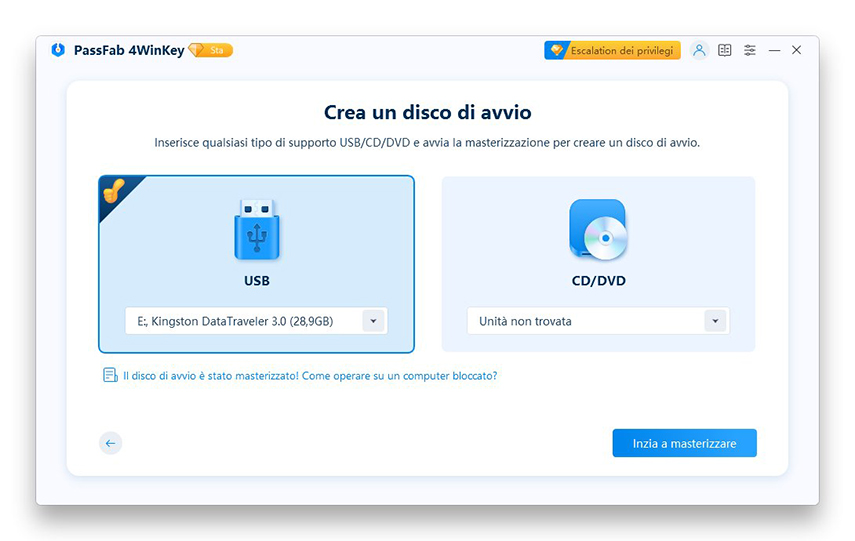
Passo 2: Prendi un'unità flash USB pulita e poi collegala al computer. Premi il tasto "Avanti" per masterizzare l'unità prima di toccare il tasto "OK".
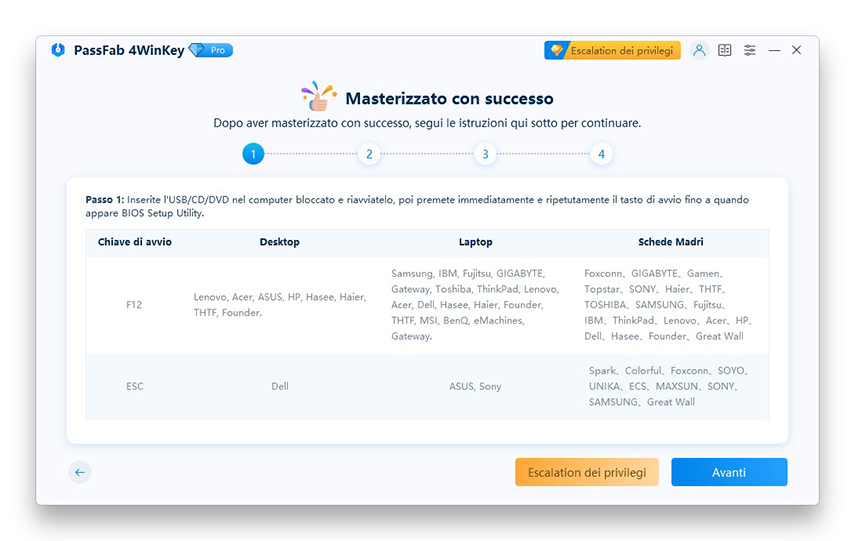
Quindi, con questo strumento puoi creare un disco di reimpostazione della password per un altro computer facilmente. È possibile usare il disco di avvio per reimpostare la password Windows ora. Continua a leggere per sapere come fare.
Parte 2. Come Usare il disco di Ripristino della Password a Reimpostare la password Windows
Dopo aver creato il disco di reimpostazione della password Windows, le cose sono sempre più semplici. Solo pochi passi e puoi reimpostare la tua password Windows.
Passo 1: Riavvia il computer subito dopo e premi "F12" ("Menu di Avvio"), quindi seleziona il nome dell'unità flash qui e poi premi il tasto "Invio".

Passo 2: Successivamente sullo schermo, si avvierà PassFab 4WinKey per il ripristino della password Windows. Ora, seleziona "Windows" che è stato bloccato, di cui desideri recuperare l'accesso. Seleziona l'opzione "Reimposta Password Account", disponibile nella parte inferiore della finestra e fai clic sul tasto "Avanti".
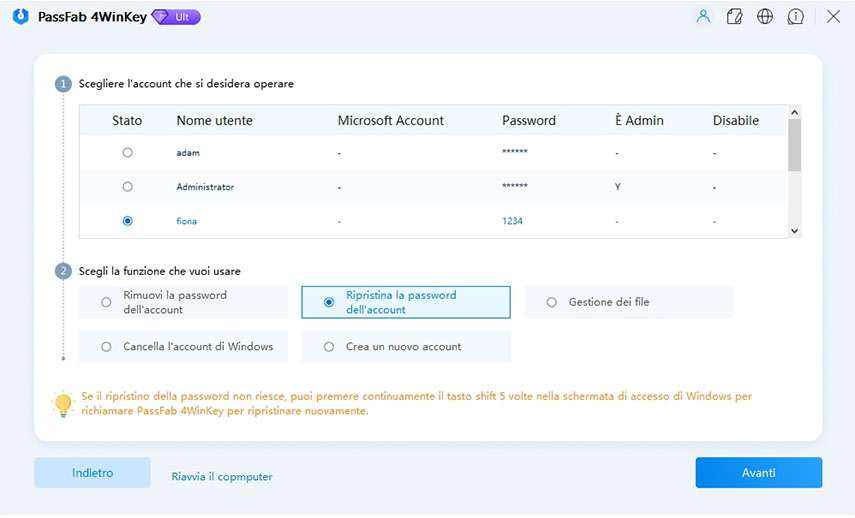
Passo 3: Effettua la selezione dell'account utente che desideri sbloccare. Dopo averlo selezionato, inserisci la nuova password nel rispettivo campo indicato di seguito e quindi fai clic sul tasto "Avanti".
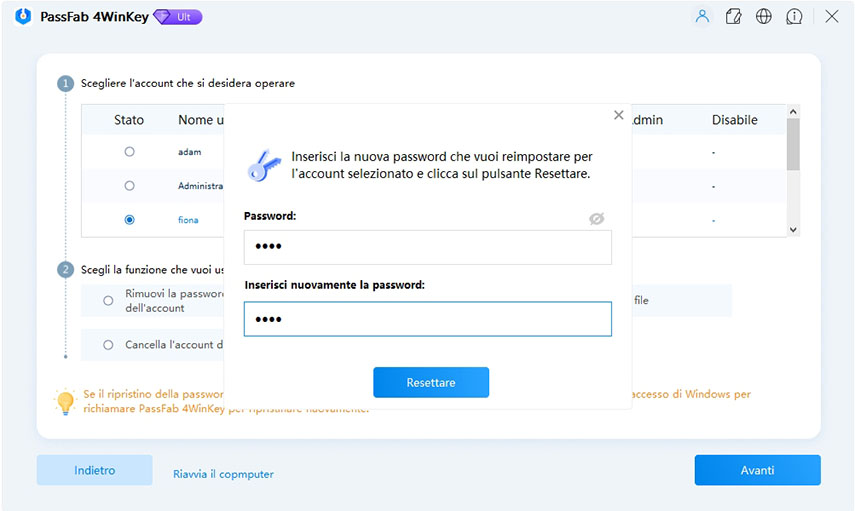
Passo 4: L'altro computer verrà ora sbloccato con successo usando il disco di reimpostazione della password di PassFab 4WinKey. Ora puoi rimuovere l'unità flash USB dal computer e riavviarlo subito dopo.
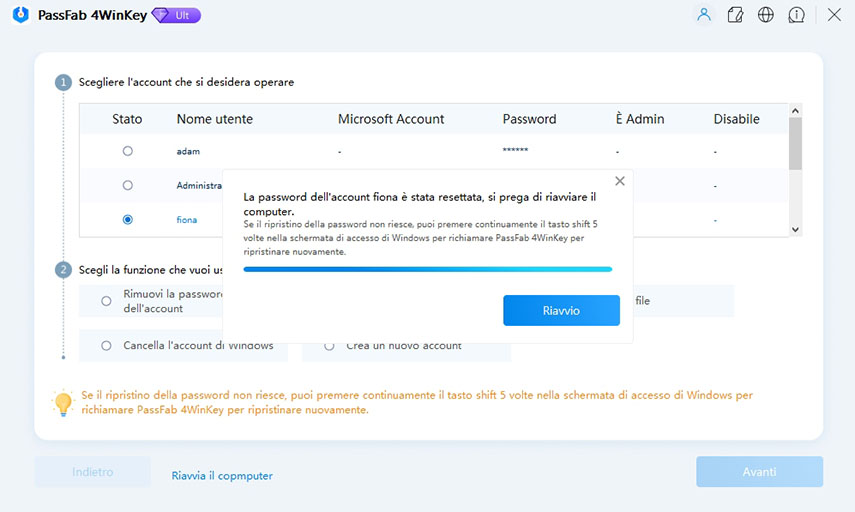
Parte 3. Creare disco di reimpostazione password con Microsoft
In realtà, c'è la soluzione ufficiale per creare un disco di reimpostazione password, però deevi farlo prima di dimenticare la password. Ecco il metodo generale su come farlo in Windows:
Passo 1. Vai al Pannello di controllo.
Passo 2. Clicca su "Credenziali d'accesso" o "Account utente" (le opzioni possono variare a seconda della versione di Windows).
Passo 3. Nella sezione a sinistra, seleziona "Crea un disco di reimpostazione password" o "Crea un disco di reimpostazione delle credenziali".
Passo 4. Segui le istruzioni per creare il disco su un'unità flash USB o un disco DVD.
Passo 5. Memorizza il disco in un luogo sicuro.
Quando dimentichi la tua password, puoi utilizzare il disco di reimpostazione per reimpostarla.
FAQ: Domande Sulla Creazione Del Disco Di Reimpostazione della Password Windows
D1. Cos’è il Disco di Reimpostazione della Password?
R1. Windows consente agli utenti di creare un disco di reimpostazione della password per il proprio computer, in caso di dimenticanza. Può essere un CD, un DVD o un'unità flash USB. Con questo disco, puoi reimpostare tempestivamente la password Windows dimenticata.
D2. In quanto non riesco a creare un disco di reimpostazione della password?
R2. Se non riuscissi a creare un disco di reimpostazione della password, potrebbe esserci qualcosa di sbagliato nei tuoi passi, se viene mostrato questo non è un disco di reimpostazione della password, segui questo articolo per correggere l'errore.
D3. Come faccio a creare un disco di reimpostazione della password per Windows 10?
R3. In realtà il PassFab 4WinKey supporta la creazione di un disco di reimpostazione della password Windows 10 per un altro computer, puoi seguire i passi precedenti per farlo.
Conclusione
Abbiamo scoperto che il creare un disco di ripristino di Windows 10 da un altro computer è facile, quando hai PassFab 4WinKey con te. Ad essere onesti, l'utilizzo del disco di ripristino per risolvere la password Windows è il modo migliore per risolvere i problemi di Windows. Pertanto, se desiderassi un disco di ripristino Windows 10/8, prova PassFab 4WinKey. Se tu avessi qualche domanda, faccelo sapere lasciando un commento qui di seguito.